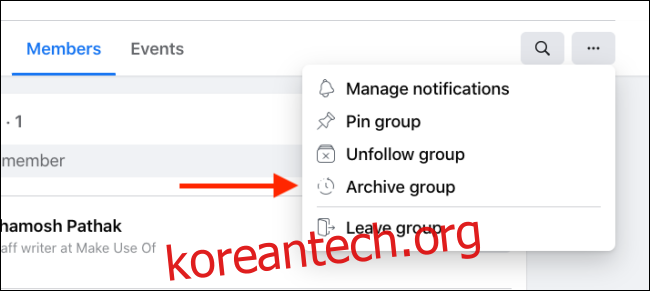Facebook 그룹이 마음에 들지 않습니까? 당신은 그것을 떠날 수 있지만 그룹은 여전히 거기에있을 것입니다. Facebook 그룹을 새 회원에게 숨기거나 삭제하려면 가이드를 따르세요.
Facebook 그룹을 보관하는 방법
Facebook 그룹을 보관하면 게시물을 작성하거나 좋아요를 누르거나 댓글을 추가할 수 없습니다. 더 이상 회원을 추가할 수 없지만 기존 회원은 그룹을 볼 수 있습니다. 언제든지 그룹을 이전 영광으로 복원할 수 있습니다.
iPhone 또는 Android의 Facebook 웹사이트나 Facebook 앱의 그룹 페이지에서 Facebook 그룹을 보관할 수 있습니다.
새로운 Facebook 데스크톱 인터페이스를 사용하여 프로세스를 안내해 드리겠습니다. (새로운 Facebook 인터페이스를 얻는 방법은 다음과 같습니다.)
먼저 선택한 브라우저에서 Facebook 웹사이트를 열고 보관하거나 삭제할 Facebook 그룹으로 이동합니다. 상단 도구 모음에서 “메뉴” 버튼을 클릭하고 “보관” 옵션을 선택합니다.
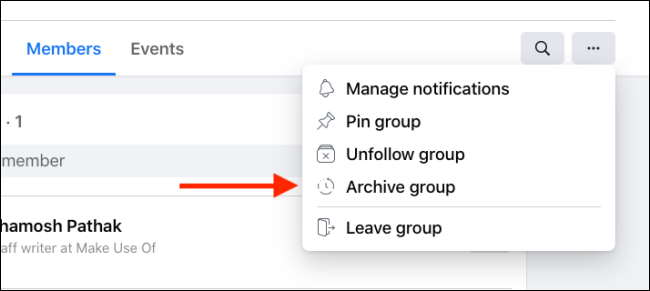
팝업에서 “확인” 버튼을 클릭합니다.
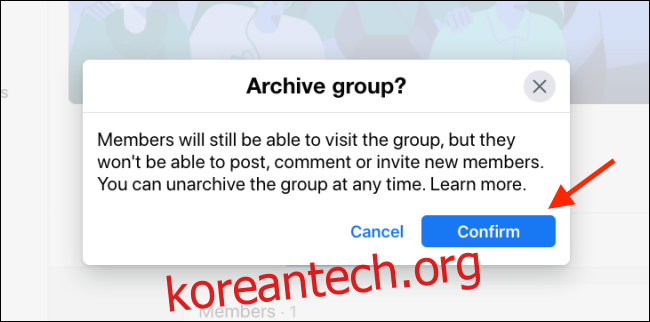
그룹이 보관됩니다.
언제든지 그룹으로 돌아가서 “그룹 보관 취소” 버튼을 클릭하여 그룹 활동을 재개할 수 있습니다.
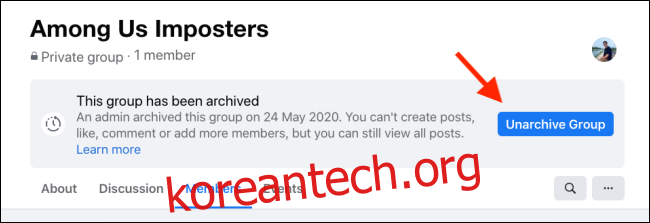
iPhone 또는 Android 앱에서는 프로세스가 약간 다릅니다. 그룹을 열고 오른쪽 상단 모서리에서 “도구” 아이콘을 선택합니다.
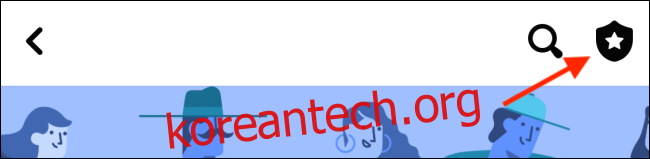
이제 “그룹 설정”옵션을 선택하십시오.
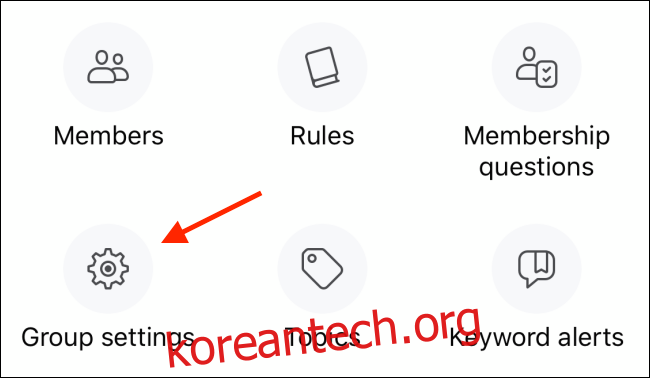
여기에서 페이지 하단까지 스크롤하여 “보관” 버튼을 탭합니다.
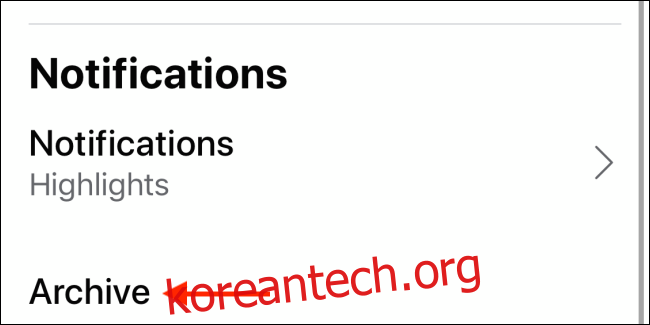
다음 화면에서 보관 사유를 선택하고 “계속” 버튼을 누릅니다.
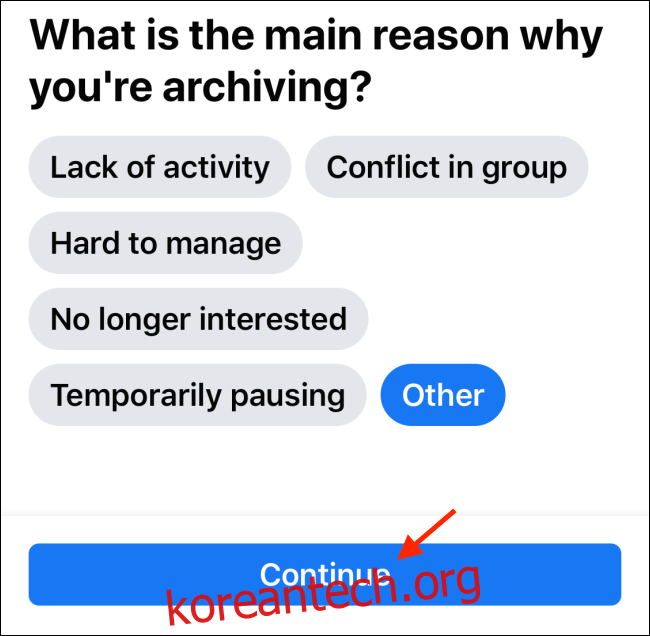
여기에서 “보관” 버튼을 누릅니다. 그룹이 보관됩니다.
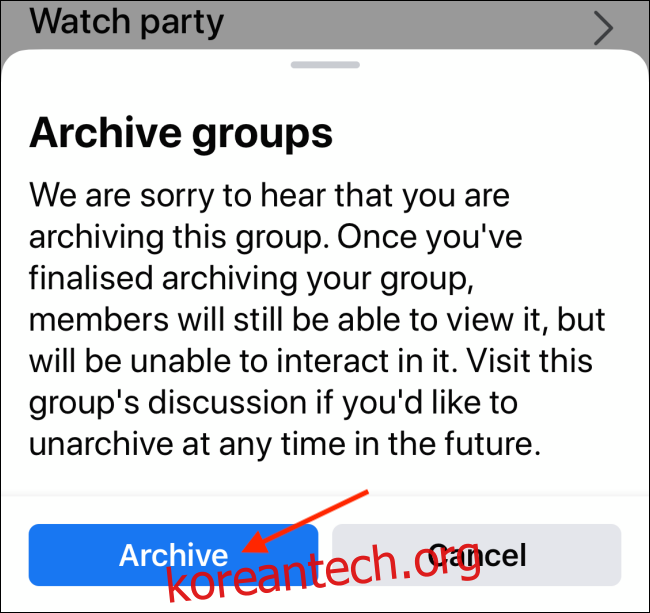
언제든지 그룹으로 돌아와 “보관 취소” 버튼을 눌러 활동을 재개할 수 있습니다.
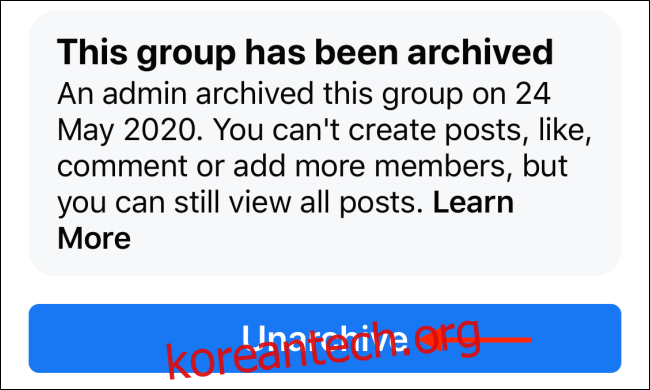
Facebook 그룹을 삭제하는 방법
그러나 Facebook 그룹을 삭제하는 프로세스는 투명하지 않습니다. 먼저 모든 회원을 제거한 다음 실제로 Facebook 그룹을 탈퇴해야 합니다.
그룹의 작성자(관리자와 동일)만 그룹을 삭제할 수 있습니다. 작성자가 더 이상 그룹에 속해 있지 않으면 모든 관리자가 그룹을 삭제할 수 있습니다.
Facebook 웹사이트에서 삭제하려는 Facebook 그룹을 엽니다. 상단 도구 모음에서 “구성원” 버튼을 클릭합니다.
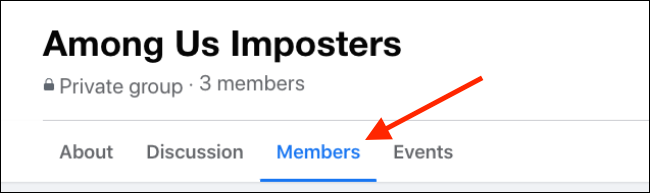
이제 모든 구성원의 목록이 표시됩니다. 회원 옆에 있는 “메뉴” 버튼을 클릭하고 “회원 제거” 옵션을 선택합니다.
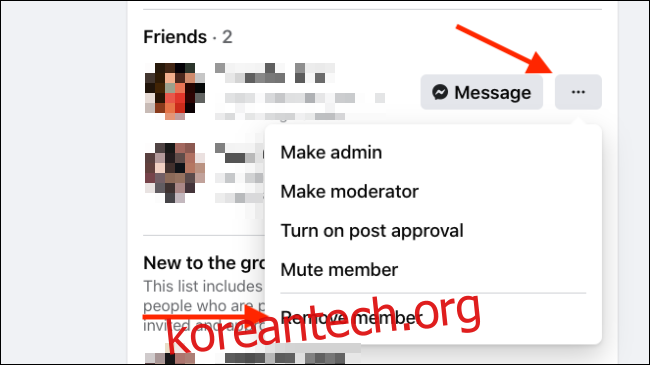
팝업에서 “확인” 버튼을 클릭합니다.
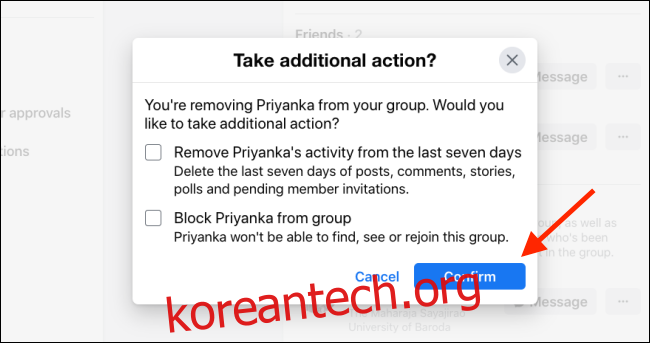
이제 그룹의 모든 구성원에 대해 이 과정을 반복합니다. 유일한 사람이 남아 있는 경우(귀하가 그룹의 생성자 및 관리자여야 함) 상단 도구 모음에서 “메뉴” 버튼을 클릭하고 “그룹 탈퇴” 옵션을 선택합니다.
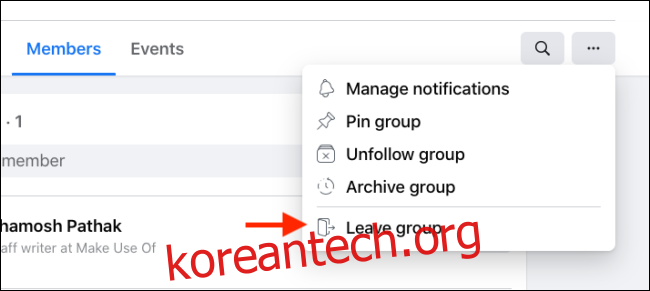
Facebook은 정말로 탈퇴하고 그룹을 삭제할 것인지 묻습니다. “그룹 탈퇴” 버튼을 클릭하여 확인합니다. 이제 그룹이 삭제됩니다.
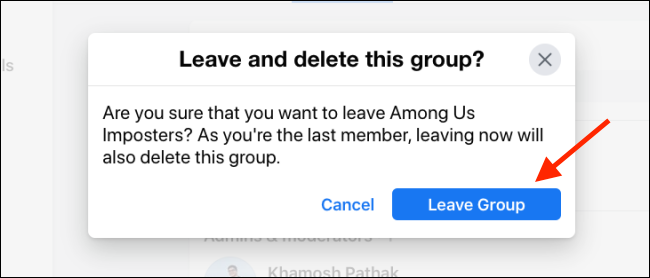
iPhone 또는 Android 스마트폰의 Facebook 앱에서 Facebook 그룹을 삭제하려면 Facebook 그룹으로 이동하여 오른쪽 상단 모서리에서 “도구” 아이콘을 누릅니다.
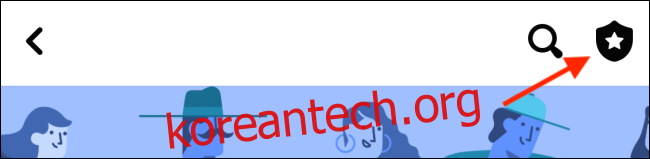
여기에서 “회원” 버튼을 누릅니다.
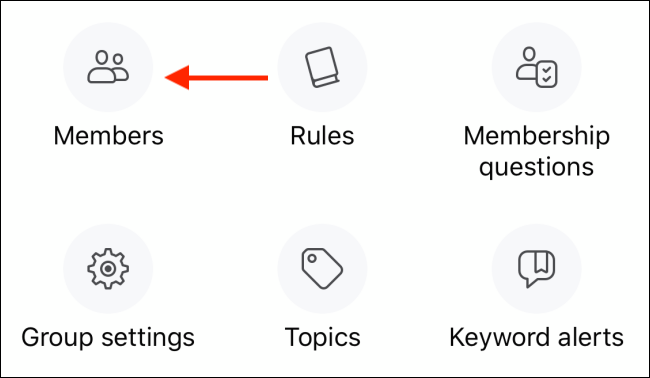
이제 구성원의 이름을 선택하고 옵션에서 “그룹에서 (구성원) 제거” 옵션을 선택합니다.
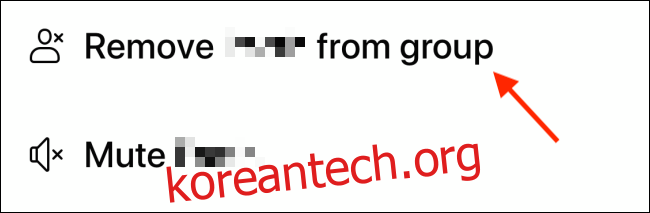
팝업에서 “확인” 버튼을 누릅니다.
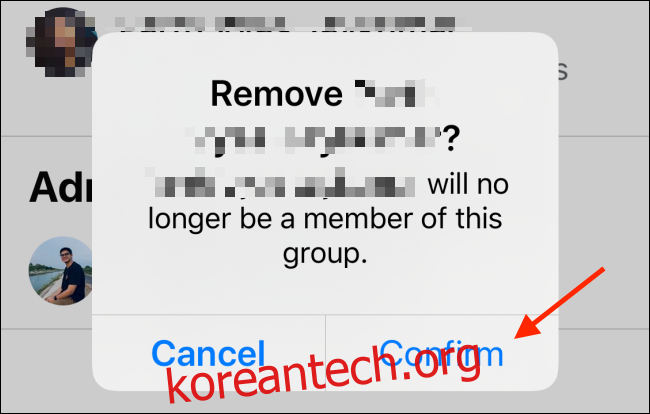
그룹에 유일한 사람이 남을 때까지 모든 구성원에 대해 이 과정을 반복합니다.
다시 오른쪽 상단 모서리에서 “도구” 버튼을 누르고 “관리 도구” 메뉴에서 “그룹 탈퇴” 옵션을 누릅니다.
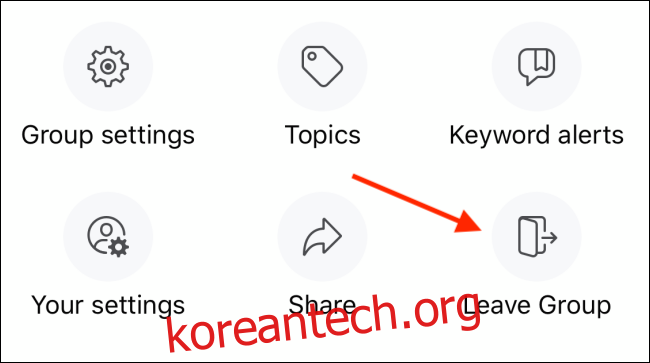
그룹을 완전히 삭제하려면 “탈퇴 및 삭제” 버튼을 탭하세요.
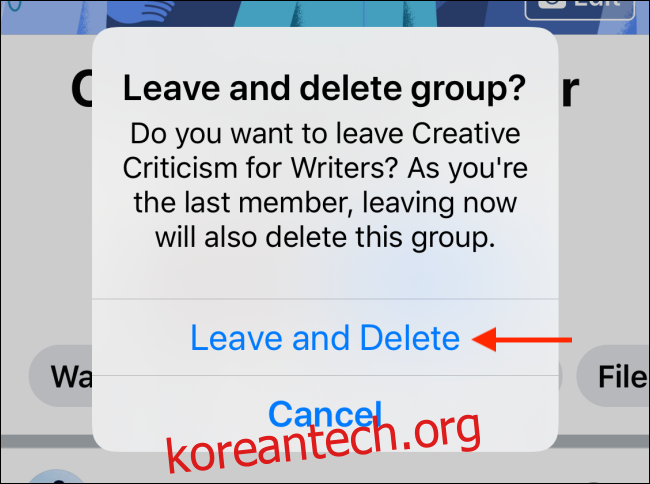
개인 Facebook 계정을 비활성화하거나 삭제할 수도 있습니다.